Исправление AdBlock не работает на Twitch
Разное / / February 04, 2022

С более чем 30 миллионами активных пользователей ежедневно Twitch является крупнейшей в отрасли платформой для живых онлайн-развлечений. На Twitch людям нравится смотреть видео геймплея. У Twitch фантастический контент; однако иногда его омрачает навязчивая реклама. Хотя эти рекламные ролики предназначены для того, чтобы помочь Twitch зарабатывать деньги, они часто мешают плавному потоковому вещанию. На любой платформе AdBlock был одним из лучших расширений для блокировки надоедливой рекламы. Но вы все равно можете видеть рекламу на Twitch даже после установки расширения AdBlock. Итак, мы предлагаем идеальное руководство, которое научит вас, как исправить AdBlock, не работающий с проблемой Twitch.

Содержание
- Как исправить AdBlock, не работающий на Twitch
- Почему AdBlock не работает на Twitch?
- Способ 1: обновить списки расширений и фильтров AdBlock
- Способ 2: вручную отключить Twitch в настройках AdBlock
- Способ 3: ручное редактирование фильтров AdBlock
- Способ 4: изменить настройки AdBlock
- Способ 5: удалить другие расширения AdBlock
- Способ 6: переустановите расширение AdBlock
- Способ 7: используйте другой веб-браузер или расширение AdBlock
- Способ 8: переключиться в режим Twitch Turbo
Как исправить AdBlock, не работающий на Twitch
Объявления, как мы все знаем, являются наиболее эффективным средством получения денег в Интернете. Компании теряют деньги из-за того, что AdBlock блокирует определенные объявления. В результате несколько фирм, таких как Twitch, структурировали свои платформы таким образом, что AdBlock отключен. Многие пользователи недавно выразили недовольство работой AdBlock на платформе. Итак, у нас есть статья о том, как исправить AdBlock, не работающий на Twitch.
Почему AdBlock не работает на Twitch?
Может быть множество причин, по которым AdBlock не работает на Twitch. Некоторые из них перечислены ниже.
- Устаревшее расширение AdBlock.
- Фильтры AdBlock настроены неправильно.
- Конфликт с другим расширением AdBlock.
- Рекламу Twitch можно разрешить в настройках AdBlock.
Однако есть несколько обходных путей, которые могут помочь вам заставить AdBlock работать на веб-сайте Twitch. Ниже приведены некоторые способы решения проблемы, когда AdBlock не работает на Twitch.
Примечание: В приведенных ниже методах мы показали Гугл Хром веб-браузер в качестве примера. Вы можете следовать этим методам и в других веб-браузерах.
Способ 1: обновить списки расширений и фильтров AdBlock
Если ваше расширение AdBlock устарело, оно не будет работать в Twitch, поскольку веб-сайт постоянно обновляется для оптимизации и устранения приложений, блокирующих рекламу. Итак, вам следует обновить расширение AdBlock, чтобы оно работало на Twitch. Кроме того, при обновлении расширения вы также должны обновить списки фильтров AdBlock. Итак, выполните указанные шаги, чтобы сделать это.
Шаг 1. Обновите расширения
Выполните следующие действия, чтобы обновить подключаемый модуль Chrome Adblock и списки фильтров:
1. Запуск Хром и нажмите на значок три точки и наведите курсор на Дополнительные инструменты вариант.

2. Затем выберите Расширения из подменю.
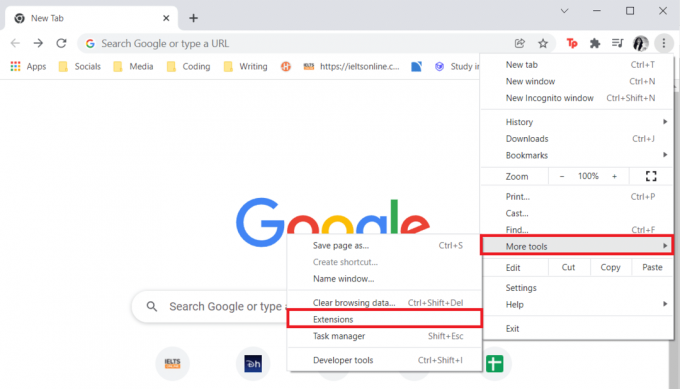
3. Выключатель На в переключать за режим разработчика как показано на рисунке ниже.

4. Теперь нажмите на Обновлять возможность обновить все расширения.
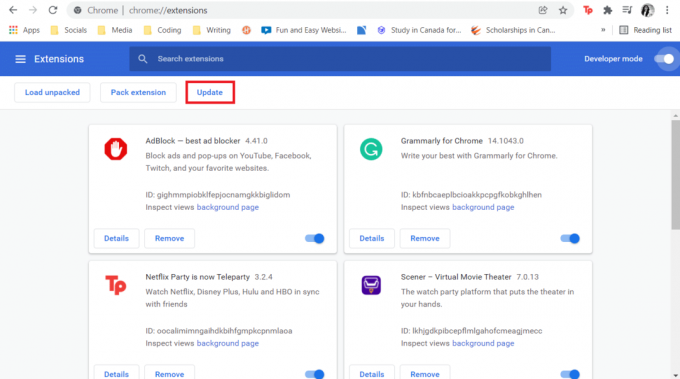
Перезапустить Хром как только обновление будет завершено, а затем откройте Twitch, чтобы увидеть, запрещена ли реклама. Если это не сработает, попробуйте обновить списки фильтров.
Шаг 2. Обновите списки фильтров
Хотя списки фильтров обновляются автоматически, вы можете обновить их вручную, следуя приведенным ниже инструкциям.
1. Нажать на Значок расширения Adblock.
2. Затем перейдите к опции нажав на значок передач.
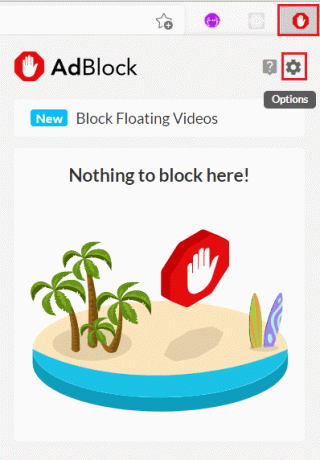
3. Теперь нажмите на Списки фильтров с левой панели.
4. Наконец, нажмите на обновить сейчас кнопка.
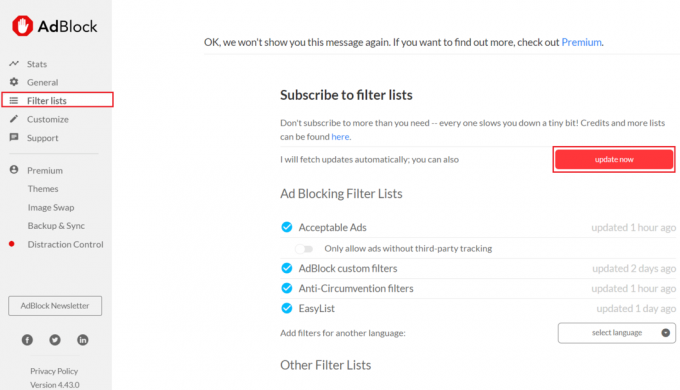
Читайте также:Как бесплатно заблокировать рекламу на Crunchyroll
Способ 2: вручную отключить Twitch в настройках AdBlock
В настройках AdBlock для Twitch могут быть включены определенные объявления. Итак, выполните следующие действия, чтобы отключить Twitch в настройках AdBlock, чтобы исправить AdBlock, не работающий с проблемой Twitch.
1. В веб-браузере нажмите на значок Значок расширения Adblock.
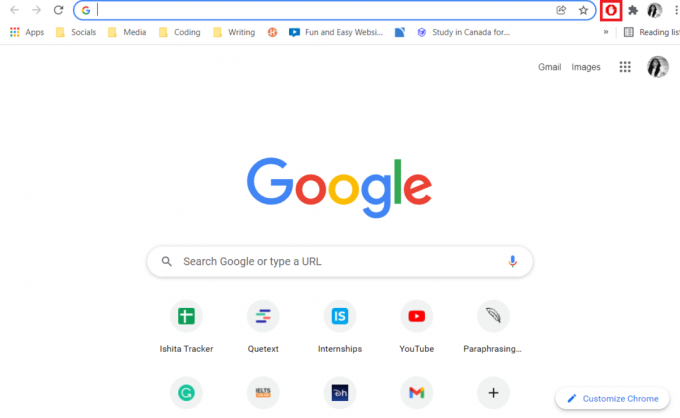
2. Затем нажмите на значок передач идти в Параметры настройки рекламного блока.

3. Перейти к Общий меню в настройках Adblock.
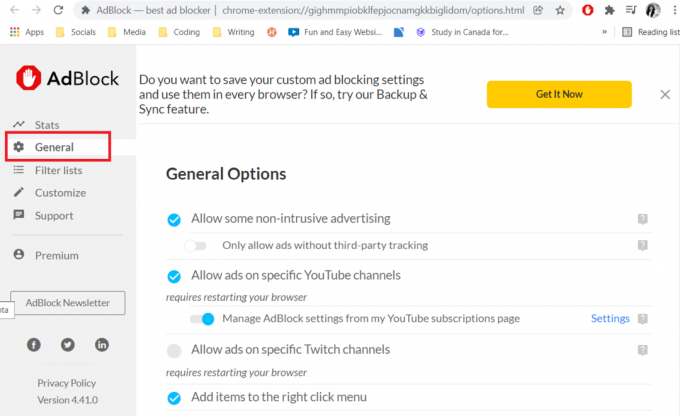
После этого вы обнаружите несколько общих вариантов.
4. Теперь под Общие настройки, ищите вариант Разрешить рекламу на определенных каналах Twitch и снимите флажок.

5. Ну наконец то, перезапустите браузер.
Способ 3: ручное редактирование фильтров AdBlock
Другой вариант исправить Adblock, не работающий на Twitch, — запретить или полностью заблокировать рекламу Twitch, добавив фильтры AdBlock вручную. Вот шаги, чтобы сделать это.
1. Откройте веб-браузер и перейдите на Настройки рекламного блока как показано.

2. Нажать на Настроить вариант на левой панели.

3. Здесь, в Настроить AdBlock раздел, найдите и щелкните значок Редактировать кнопка рядом с Редактируйте фильтры вручную.

4. Затем добавьте следующее ссылки и нажмите на Сохранять кнопка.
www.twitch.tv##.js-player-ad-overlay.player-ad-overlaywww.twitch.tv##.player-ad-overlay.player-overlayhttps://imasdk.googleapis.com/js/sdkloader/ima3.jsр/ https://imasdk.googleapis.com/js/sdkloader/ima3.js
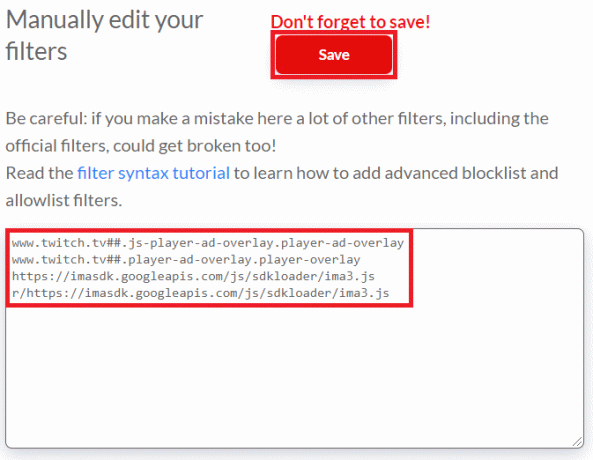
5. Теперь перейдите к дергаться и посмотреть, решена ли проблема; если это не так, перейдите к следующему средству.
Читайте также:Руководство по загрузке Twitch VOD
Способ 4: изменить настройки AdBlock
В AdBlock есть функция, позволяющая размещать некоторую рекламу на веб-сайтах. Это фантастическая функция, но она может быть причиной того, что ваш AdBlock не работает с проблемой Twitch. Итак, выполните шаги, перечисленные ниже, чтобы изменить настройки AdBlock.
1. Запустите веб-браузер и нажмите кнопку Значок расширения AdBlock.

2. Здесь, в AdBlock всплывающее окно расширения, нажмите на значок передач чтобы перейти к настройкам.
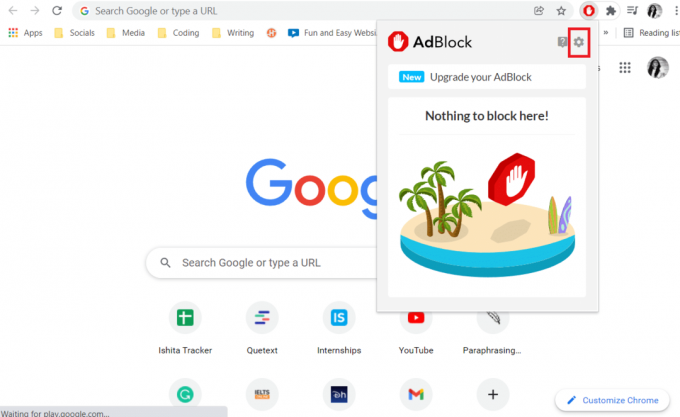
3. Затем нажмите на Общий пункт меню на левой панели.

4. Теперь снимите флажок и переключитесь Выключенный в переключать для всех опции показано в Общие настройки раздел.
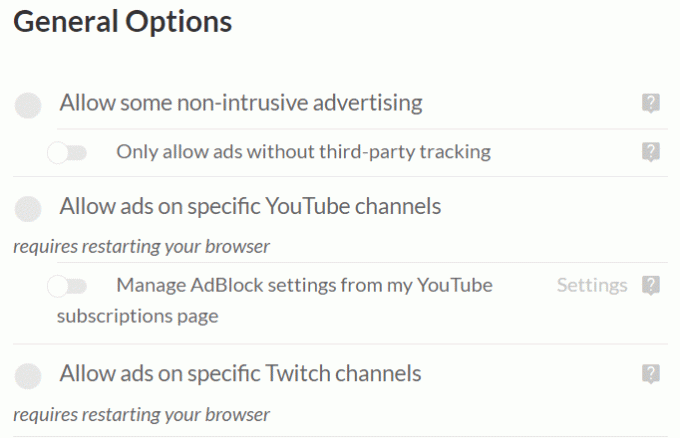
5. Ну наконец то, перезапустите браузер.
Способ 5: удалить другие расширения AdBlock
Вы можете подумать, что установка нескольких расширений AdBlock выгодна, но, к сожалению, это неэффективно. Это может привести к ошибкам и ошибкам в вашем веб-браузере. Поэтому выполните указанные шаги, чтобы удалить другие расширения AdBlock и использовать только одно из них, чтобы исправить AdBlock, не работающий с проблемой Twitch.
1. Откройте веб-браузер (например, Хром) и нажмите на значок три точки и выберите Дополнительные инструменты вариант.
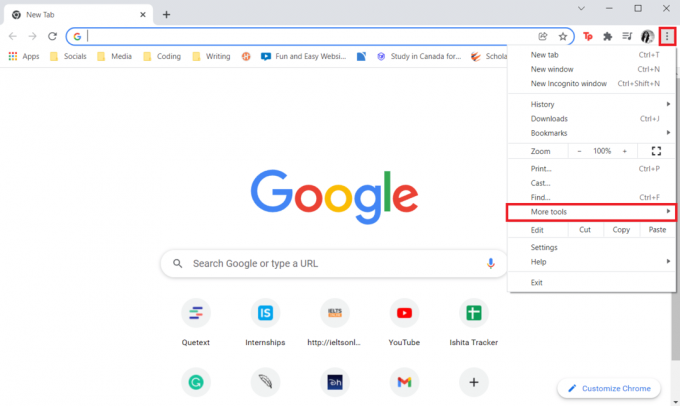
2. Затем выберите Расширения вариант.

3. Теперь нажмите на Удалять опция для других расширений Adblock.

4. Перезапустите браузер и открыть дергаться чтобы убедиться, что проблема все еще существует.
Читайте также:Как исправить ошибку сети 2000 на Twitch
Способ 6: переустановите расширение AdBlock
Если до сих пор ничего не сработало, решением может быть удаление, а затем переустановка вашего расширения. Вы можете использовать инструкции, предоставляемые вашим браузером и программным обеспечением для блокировки рекламы, чтобы продолжить. Шаги, чтобы решить, что AdBlock не работает на Twitch, следующие:
1. Запуск Хром и нажмите на значок три точки затем наведите курсор Дополнительные инструменты.

2. Здесь выберите Расширения из подменю.
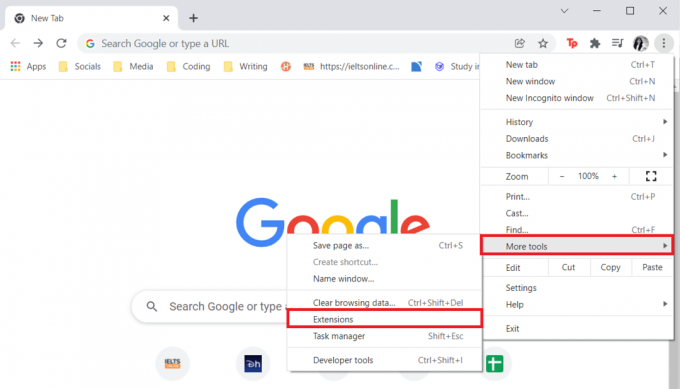
3. Затем нажмите на Удалять вариант в AdBlock расширение, как показано на рисунке ниже.
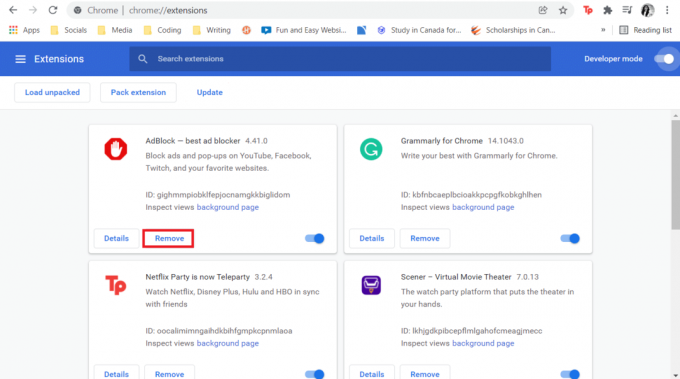
4. А теперь иди к себе Интернет-магазин браузера (например. Интернет-магазин Chrome) и найдите блокировщик рекламы.
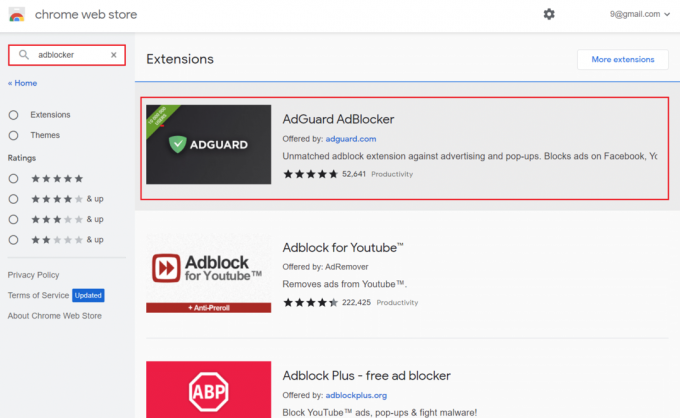
5. Здесь выберите лучший Adblock с более высокий рейтинг и нажмите на Добавить в Chrome кнопку, чтобы установить его.
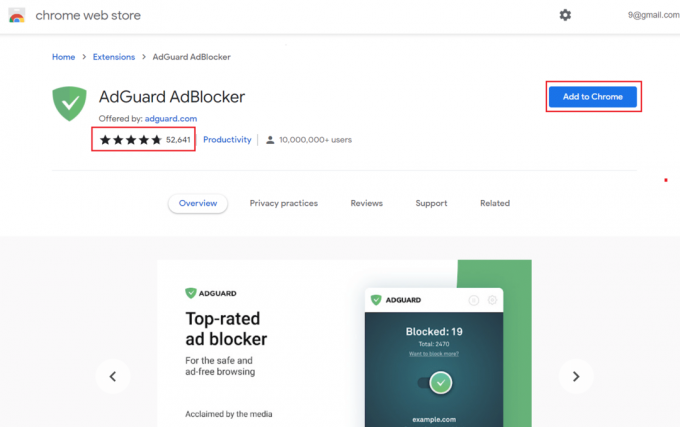
Способ 7: используйте другой веб-браузер или расширение AdBlock
Вполне возможно, что проблема связана с вашим блокировщиком рекламы, если реклама все еще отображается на Twitch. Ваш блокировщик рекламы может не успевать за постоянными обновлениями Twitch для борьбы с приложениями, блокирующими рекламу. Таким образом, переключение на другое расширение AdBlock может исправить AdBlock, не работающий с проблемой Twitch.
Кроме того, могут возникнуть проблемы с вашим браузером, поскольку некоторые расширения Twitch AdBlock могут быть недоступны. Попробуйте переключиться на другие популярные браузеры, такие как Fire Fox, Край если вы используете Chrome и конкретное расширение AdBlock недоступно в нем и наоборот.
Читайте также:6 способов исправить код ошибки Netflix M7121-1331-P7
Способ 8: переключиться в режим Twitch Turbo
Twitch вводит определенные механизмы, которые предотвращают работу определенных рекламных блоков, постоянно обновляя веб-сайт или приложение. Таким образом, это может быть причиной того, что AdBlock не работает на Twitch, даже если вы испробовали все возможные методы, упомянутые выше.
Следовательно, подписка на Твич Турбо режим может быть лучшим выбором для вас. Он имеет множество функций, в том числе просмотр без рекламы. Выполните следующие действия, чтобы переключиться на Twitch Turbo.
1. Перейдите к Твич Турбостраница подписки.
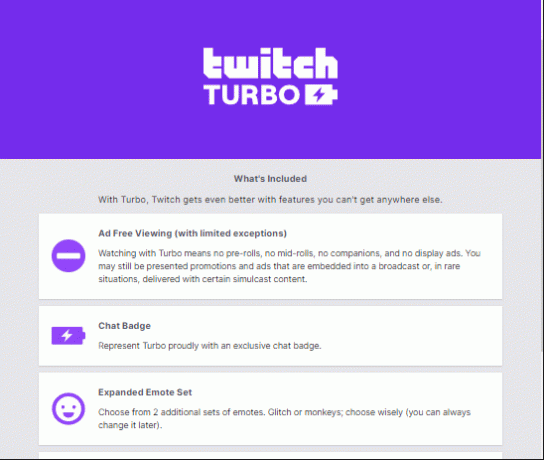
2. Нажать на Подписаться кнопка.
Примечание: Стоимость подписки $8.99 в месяц
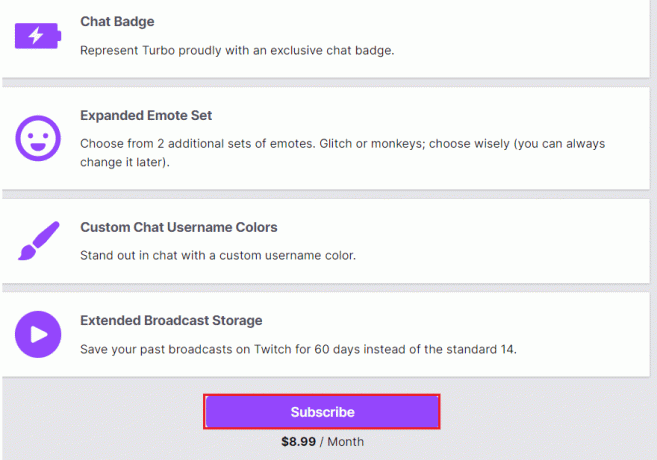
Часто задаваемые вопросы (FAQ)
Q1. Почему мой AdBlock не работает на Twitch?
Ответ Убедитесь, что ваши списки расширений Adblock актуальны. Тогда выбирай Дополнительные инструменты, с последующим Расширения. Выбирать Режим разработчика из правого меню. Нажмите на Обновлять Кнопка для обновления расширений и списков. Перезапустите Chrome а потом открыть дергаться чтобы проверить, запрещена ли реклама.
Q2. Как лучше всего заблокировать рекламу на Twitch?
Ответ Рекламу Twitch можно легко заблокировать с помощью Блокировщик рекламы. Этот блокировщик рекламы для дергаться также может использоваться для предотвращения появления всплывающей рекламы на других веб-сайтах. Все основные браузеры, включая Хром, Fire Fox, Край, Сафари поддерживаются AdBlock.
Q3. Противозаконно ли использование Adblock?
Ответ Таким образом, вы имеете право блокировать рекламу, но запрещено вмешиваться в возможности издателя предоставлять или ограничивать защищенный авторским правом контент способом, который они одобряют.
Q4. Какой лучший Adblock для Twitch?
Ответ Известно, что на Twitch следующие расширения работают как блокировщики рекламы:
- Блокировщик рекламы
- AdGuard
- Остановить все объявления
- Разблокировать
- Разблокировать происхождение
- Adblock Plus
Рекомендуемые:
- Как закрепить строки и столбцы в Excel
- Как проверить, сколько VRAM у меня есть в Windows 10
- Исправить ошибку «К сожалению, что-то пошло не так на YouTube»
- 16 лучших расширений для блокировки рекламы для Chrome
Мы надеемся, что эта информация была полезной, и вы смогли исправить AdBlock не работает на Twitch проблема. Если у вас есть какие-либо вопросы или комментарии относительно этой статьи или если вы хотите связаться с нами по поводу других лучших AdBlock для Twitch, оставьте их в разделе комментариев ниже.



